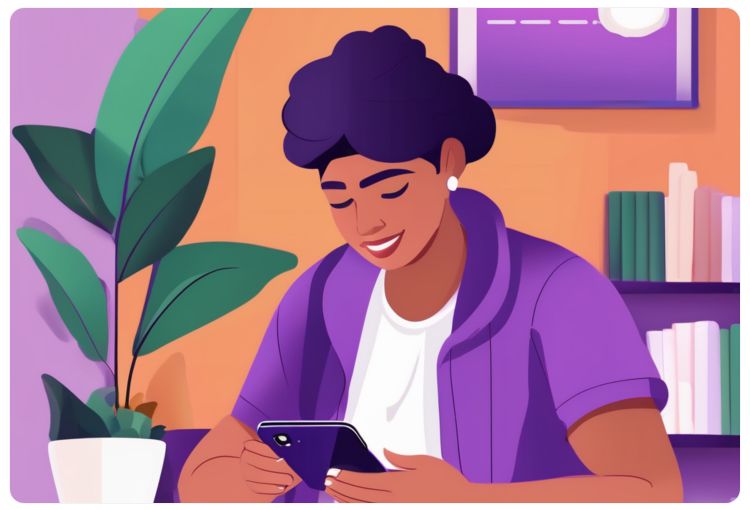Passo 1: Entendendo o Cartão Virtual Nubank
O cartão virtual do Nubank foi desenvolvido para aumentar a segurança em compras online. Ele permite que você faça transações sem expor os dados do seu cartão físico. Em caso de qualquer atividade suspeita, você pode facilmente excluir o cartão virtual pelo aplicativo, evitando a necessidade de bloquear o cartão físico e solicitar um novo.
Passo 2: Criando o seu Cartão Virtual
Para criar seu cartão virtual, você precisa ter uma conta no Nubank e ter solicitado um cartão físico. Durante o período de espera pelo cartão físico, você pode usar o cartão virtual. O limite de crédito do cartão virtual é compartilhado com o cartão físico.
Veja como criar o cartão virtual:
- Abra o aplicativo do Nubank e vá para “Meus Cartões”.
- Escolha a opção de criar um novo cartão virtual.
- Selecione entre um cartão multiuso ou temporário (24 horas).
- Nomeie seu cartão conforme o uso pretendido, como “Compras Online” ou “Assinaturas”.
- Finalize a criação e seu cartão estará pronto para uso.
Passo 3: Configurando limites de gastos
Uma funcionalidade interessante do cartão virtual é a possibilidade de definir um limite de gastos mensal, proporcionando maior controle financeiro. Para ajustar o limite:
- Acesse “Ajustar Limite” no aplicativo.
- Defina o valor máximo de gastos para o cartão virtual.
- Confirme o ajuste e pronto!
Passo 4: Usando o Cartão Virtual para compras online
O cartão virtual é ideal para compras online, assinaturas e cobranças mensais. Sempre prefira usá-lo em vez do cartão físico para aumentar a segurança das suas transações. Para realizar uma compra, basta inserir o número do cartão virtual, a validade e o CVV nos campos solicitados na loja virtual.
Passo 5: Adicionando o Cartão Virtual à carteira digital
Para usar o cartão virtual em lojas físicas, você pode adicioná-lo à carteira digital do seu dispositivo. Veja como:
- No aplicativo do Nubank, acesse “Meus Cartões” e selecione o cartão virtual.
- Escolha “Configurar” e depois “Adicionar ao Google Pay” ou “Apple Pay”, dependendo do seu dispositivo.
- Siga as instruções para concluir a configuração.
Passo 6: Realizando pagamentos por aproximação
Com o cartão virtual adicionado à sua carteira digital, você pode realizar pagamentos por aproximação. Certifique-se de que seu dispositivo possui a função NFC ativada. Para dispositivos iOS, a funcionalidade está disponível a partir do iPhone 6.
Passo 7: Apagando ou bloqueando o Cartão Virtual
Em caso de necessidade, você pode apagar ou bloquear seu cartão virtual. Para apagar:
- No aplicativo, selecione o cartão virtual que deseja deletar.
- Vá para “Configurar” e escolha “Excluir Cartão Virtual”.
- Confirme a exclusão e pronto.
Para bloquear, siga o mesmo procedimento, mas escolha “Bloquear” em vez de “Excluir”.
Passo 8: Criando um novo cartão após exclusão
Se você apagou o cartão virtual, pode criar outro seguindo o mesmo processo de criação inicial. Não há custos adicionais para criar novos cartões virtuais.